كيفية تثبيت WordPress: الدليل الكامل
نشرت: 2021-11-04يعد WordPress أكثر منصات مواقع الويب شهرة في العالم. يوجد حاليًا 455 مليون موقع ويب يستخدمه ويمثل WordPress 62 ٪ من سوق CMS العالمي .
إذا كنت تخطط لإطلاق موقع الويب الخاص بك في المستقبل القريب ، فهناك فرصة جيدة لاستخدام WordPress. إذا كان الأمر كذلك ، فمرحبًا بك في عائلة WordPress!
إذا كنت مبتدئًا تمامًا وترغب في معرفة كيفية تثبيت WordPress وتكوينه ، فأنت في المكان الصحيح.
بصفتهم منشئين للقوالب وخبراء في WordPress ، يقضي فريق Stylemix حياتهم داخل نظام إدارة المحتوى. لذا ، من الأفضل أن يرشدك خلال تثبيته وإعداده؟
سنوضح لك الطرق الثلاث المختلفة التي يمكنك استخدامها لتثبيت WordPress.
سنوضح لك أيضًا كيفية إعداد سمة وتثبيت المكونات الإضافية الأولى. بنهاية هذا الدليل ، سيكون لديك موقع ويب كامل الوظائف جاهز للعمل!
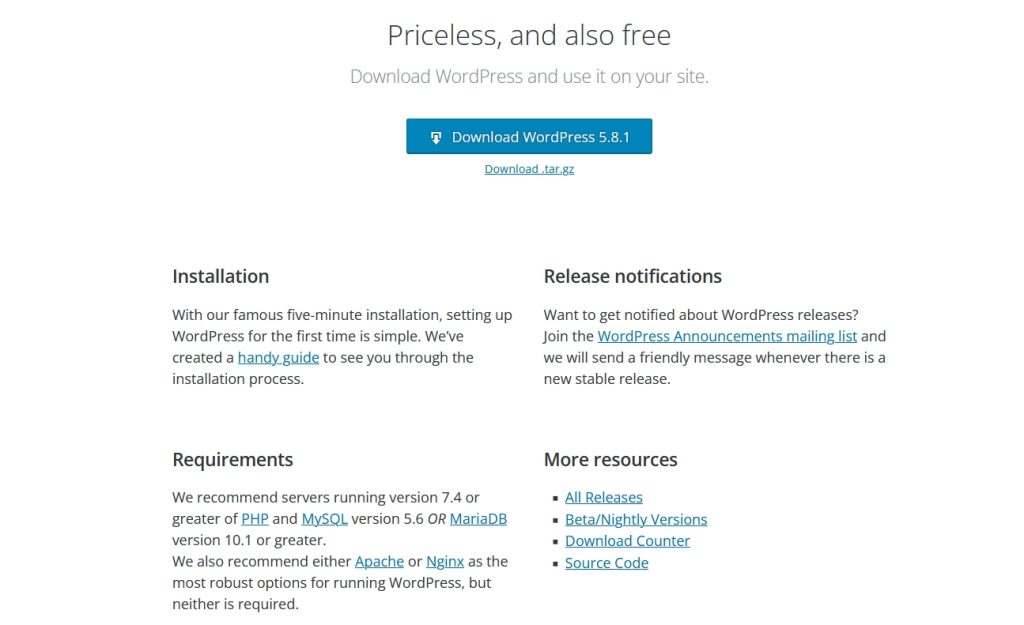
ما ستحتاجه لتكون قادرًا على تثبيت WordPress
عملية التثبيت بسيطة للغاية ولكنها تعتمد على وجود اسم المجال ومضيف الويب. تعتمد إحدى الطرق التي نستخدمها على مضيف الويب أكثر من غيرها ، ولكن تتطلب جميعها الاستضافة بشكل أو بآخر.
ستحتاج أيضًا إلى نسخة من WordPress إذا كنت تخطط للتثبيت يدويًا. إنه مجاني ومتاح من الموقع الرسمي.
كل شيء آخر سنلتقطه على طول الطريق.
تثبيت ووردبريس
كما ذكرنا ، هناك ثلاث طرق رئيسية يمكنك استخدامها لتثبيت WordPress.
يمكنك:
- استخدم مضيف ويب يقوم بذلك نيابة عنك
- استخدم برنامج التثبيت التلقائي
- قم بتثبيت WordPress يدويًا باستخدام FTP
سنعرض لك جميع الطرق الثلاث حتى تتمكن من اختيار ما يناسبك.
حدد مضيف ويب يقوم بتثبيت WordPress لك
أسهل طريقة لاستخدام WordPress هي استخدام خطة استضافة الويب التي تم تثبيت WordPress عليها بالفعل.
عندما تقوم بالتسجيل في خطة الاستضافة الخاصة بك ، سيكون عليك ببساطة تسجيل الدخول وتسمية مدونتك وإعداد كل شيء كما تريد.
لا تأتي جميع خطط الاستضافة مثبتة مسبقًا على WordPress. البعض يتقاضى رسومًا إضافية بينما لا يتقاضى البعض الآخر.
اقرأ المراجعات وتحقق من وقت التشغيل والأداء وأي حدود للموارد مثل النطاق الترددي لاتخاذ قرار مستنير.
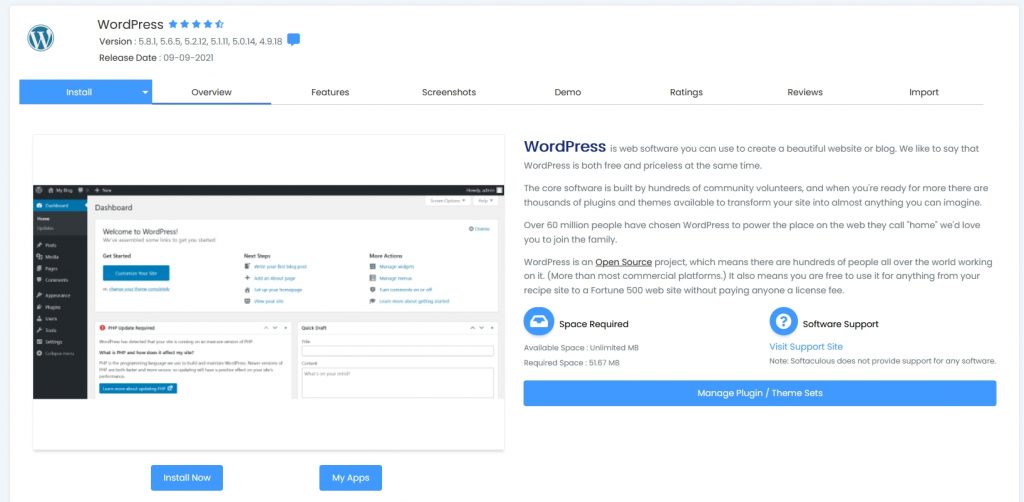
استخدم برنامج التثبيت التلقائي
إذا كنت قد اشتريت بالفعل استضافة ويب ولم يكن مثبتًا عليه WordPress ، فمن السهل إعداده بنفسك.
تأتي العديد من خطط الاستضافة مع cPanel ومثبت تلقائي للبرامج. تتضمن أدوات التثبيت هذه Softalicious و Fantastico و QuickInstall.
إنها منصات ستقوم بتثبيت التطبيقات ضمن خطة استضافة الويب الخاصة بك وإعدادها لك.
نظرًا لأن Softalicious هو برنامج تثبيت تلقائي شائع جدًا ، فسوف نوضح لك كيفية استخدام ذلك. قد يتم إعداد خطة الاستضافة الخاصة بك بشكل مختلف قليلاً ، خاصةً إذا كانت خطتك لا تستخدم cPanel ولكن الإرشادات يجب أن تكون متشابهة مهما كان المثبت الذي تستخدمه.
- قم بتسجيل الدخول إلى مضيف الويب الخاص بك وانتقل إلى cPanel
- قم بالتمرير إلى Softalicious Apps Installer
- حدد WordPress من قائمة التطبيقات
- حدد زر التثبيت الآن الأزرق أسفل الصفحة الجديدة
- حدد عنوان URL الخاص بالتثبيت وأكمل أقسام إعدادات الموقع كما هو مطلوب
- قم بتعيين اسم مستخدم وكلمة مرور للمسؤول. اجعل كلمة المرور آمنة لأن هذا هو ما ستستخدمه لتسجيل الدخول
- حدد زر التثبيت الأزرق أسفل الصفحة عندما تكون جاهزًا
بمجرد تحديد زر التثبيت ، سيقوم النظام بتثبيت أحدث إصدار من WordPress وإنشاء أساسيات موقع الويب الخاص بك.
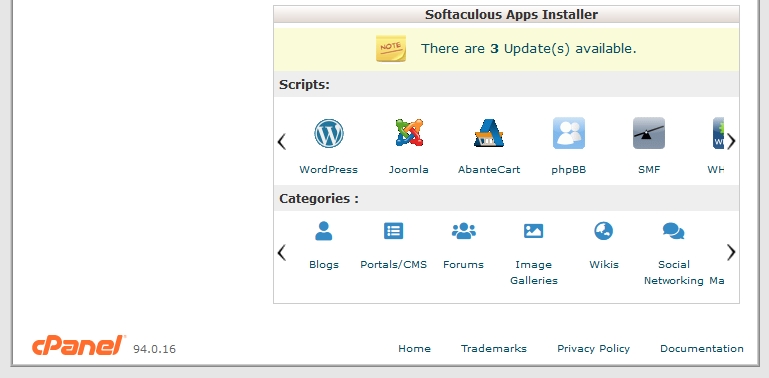
بمجرد الانتهاء ، سيتم نقلك إلى صفحة تسجيل الدخول حيث ستحتاج إلى استخدام اسم مستخدم وكلمة مرور المسؤول اللذين أنشأتهما لتسجيل الدخول.
يستخدم المضيفون المختلفون طرقًا مختلفة للعمل ولكن يجب أن يكون الإعداد مشابهًا لما سبق إذا كانوا يستخدمون أداة تثبيت تلقائية.
مهما كان النظام الذي يستخدمه مضيفك ، فإن إعداد WordPress مثل هذا يجب أن يستغرق أقل من 5 دقائق ، خاصة إذا اتبعت الخطوات المذكورة أعلاه!
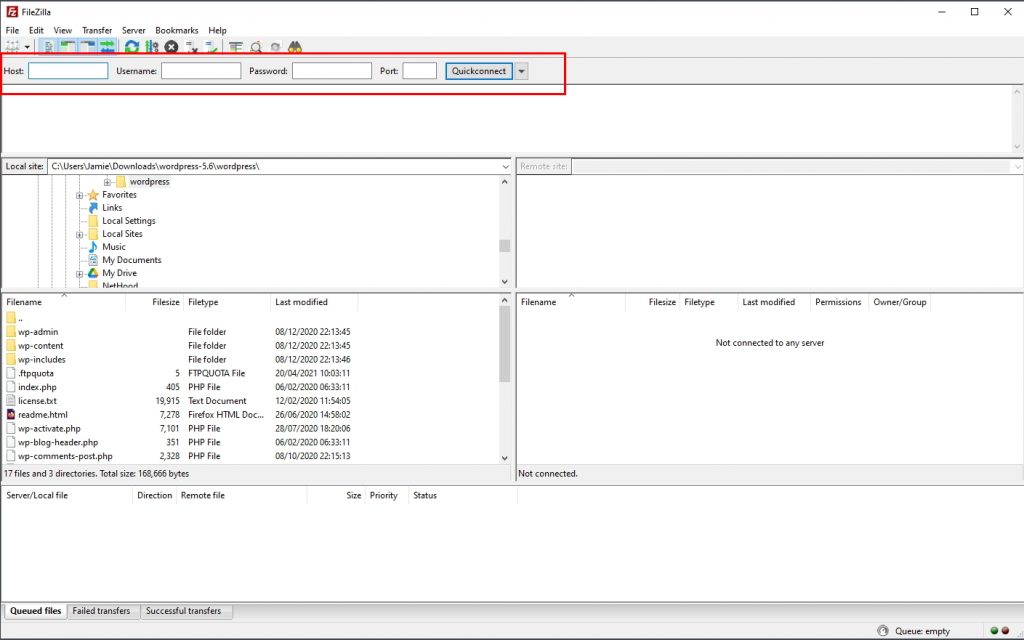
قم بتثبيت WordPress يدويًا باستخدام FTP
لا يوفر تثبيت WordPress يدويًا أي مزايا مقارنة بالمثبت التلقائي باستثناء الرضا عن قيامك بذلك بنفسك. ومع ذلك ، نظرًا لأنها طريقة قابلة للتطبيق لتثبيت WordPress ، فسوف نوضح لك كيفية القيام بذلك هنا.
ستحتاج إلى عميل FTP (بروتوكول نقل الملفات) لكي يعمل وتلك النسخة من WordPress التي قمت بتنزيلها مسبقًا.
نوصي باستخدام FileZilla كعميل FTP إذا لم يكن لديك واحد بالفعل. إنه مجاني ويعمل على معظم أنواع الأنظمة وهو سهل الاستخدام للغاية.
إليك كيفية تثبيت WordPress يدويًا:
- قم بفك ضغط تنزيل WordPress الخاص بك حتى ترى مجلد WordPress مع جميع الملفات بداخله
- قم بتثبيت عميل FTP الخاص بك إذا كنت بحاجة إلى ذلك
- افتح عميل FTP الخاص بك ، سنستخدم FileZilla
- اكتب اسم المضيف واسم المستخدم وكلمة المرور والمنفذ (اختياري) في المربع الموضح باللون الأحمر في الصورة أعلاه. ستحصل على هذه التفاصيل في رسالة البريد الإلكتروني الترحيبية من مضيفك
- افتح مجلد WordPress الذي قمت بفك ضغطه في الجزء الأيسر من FileZilla
- افتح الدليل الجذر (public_html) في خطة استضافة الويب الخاصة بك في الجزء الأيمن من FileZilla
- حدد جميع الملفات الموجودة داخل مجلد WordPress هذا على اليسار واسحبها إلى اليمين
يجب أن ترى الملفات التي يتم تحميلها على خطة استضافة الويب الخاصة بك. سترى الملفات تظهر في الجزء الأيمن ولكن أيضًا تظهر قراءات التقدم في الجزء السفلي من التطبيق.
بمجرد الانتهاء ، تم تثبيت WordPress.
الآن نحن بحاجة إلى إنشاء قاعدة بيانات.
لا تقلق ، على الرغم من أن الأمر قد يبدو خطيرًا ، إلا أنه في الواقع بسيط للغاية وسنوجهك في كل خطوة!
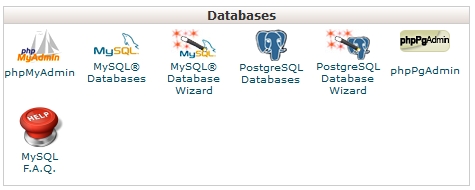
- ارجع إلى cPanel وانتقل إلى قواعد البيانات
- حدد قواعد بيانات MySQL
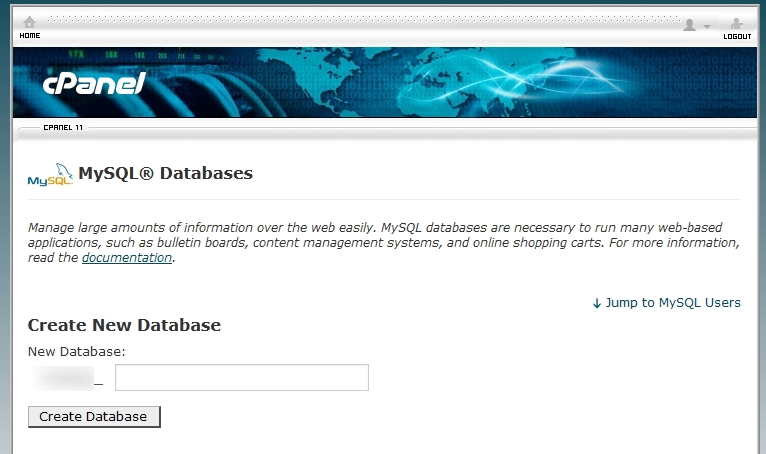
- أضف اسمًا ذا معنى في المربع الموجود في الأعلى بواسطة " قاعدة بيانات جديدة "
- حدد الزر " إنشاء قاعدة بيانات " الموجود أسفله
- قم بالتمرير لأسفل وصولاً إلى مستخدمي MySQL
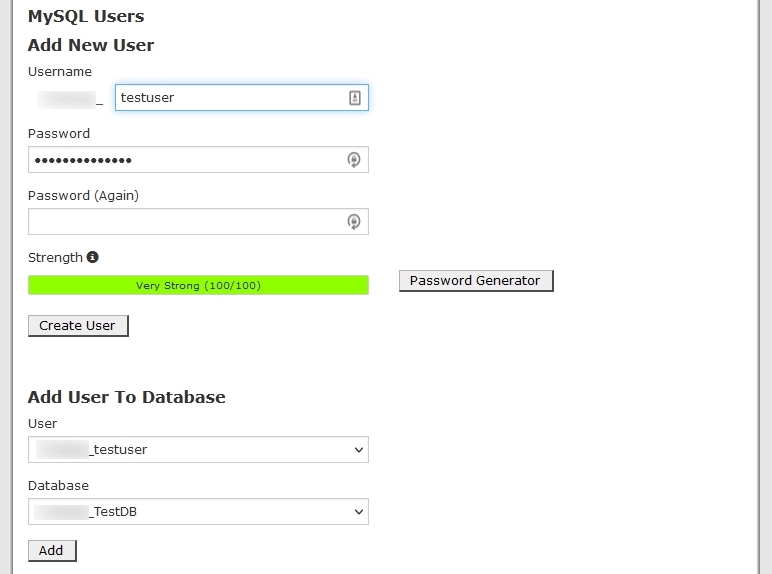
- أضف مستخدمًا جديدًا من خلال استكمال مربعي اسم المستخدم وكلمة المرور
- حدد إنشاء مستخدم
- قم بالتمرير إلى إضافة مستخدم إلى قاعدة البيانات
- حدد قاعدة البيانات التي أنشأتها للتو وحدد الزر "إضافة"
- حدد الامتيازات التي تريد منحها لهذا المستخدم. تريد "كافة الامتيازات"
سيؤدي هذا إلى إضافة مستخدم مسؤول حتى يتمكن WordPress من كتابة قاعدة البيانات هذه واستخدامها. جميع الامتيازات عبارة عن مستخدمين إداريين ، وهو ما يتطلبه WordPress من أجل الكتابة إلى قاعدة البيانات والحفاظ عليها.

بعد ذلك ، افتح المستعرض الخاص بك حيث سنقوم بتنفيذ خطوات الإعداد النهائية من داخل تثبيت WordPress الذي أنشأته للتو.
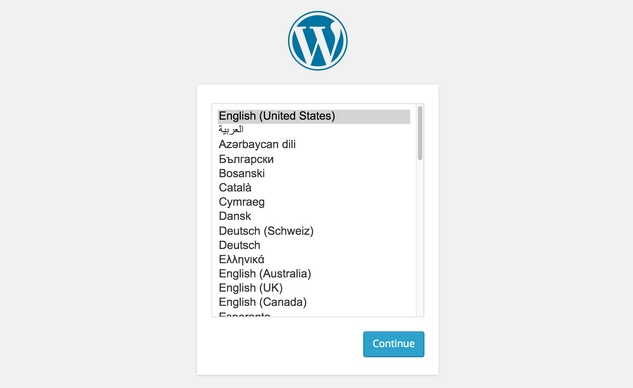
- اكتب اسم المجال الخاص بك في شريط URL وسترى شاشة محدد اللغة
- حدد لغتك والزر " متابعة " الأزرق
- حدد Let's Go في الشاشة التالية
- أدخل اسم قاعدة البيانات واسم مستخدم قاعدة البيانات وكلمة المرور في الشاشة التالية. يمكنك ترك مضيف قاعدة البيانات كمضيف محلي وبادئة جدول كـ wp_
- حدد إرسال لاختبار الاتصال
- يجب أن ترى رسالة نجاح على الشاشة التالية مع زر "تشغيل التثبيت" . حدد ذلك
- أدخل عنوان الموقع واسم مستخدم مسؤول WordPress وكلمة المرور وعنوان البريد الإلكتروني في الشاشة التالية
- حدد تثبيت WordPress عندما تكون جاهزًا
- حدد زر تسجيل الدخول عندما ترى شاشة النجاح
اكتب اسم المجال الخاص بك المنتهي بـ " / wp-admin " لتسجيل الدخول إلى WordPress. يجب أن ترى لوحة تحكم WordPress ترحب بك في موقع الويب الجديد الخاص بك!
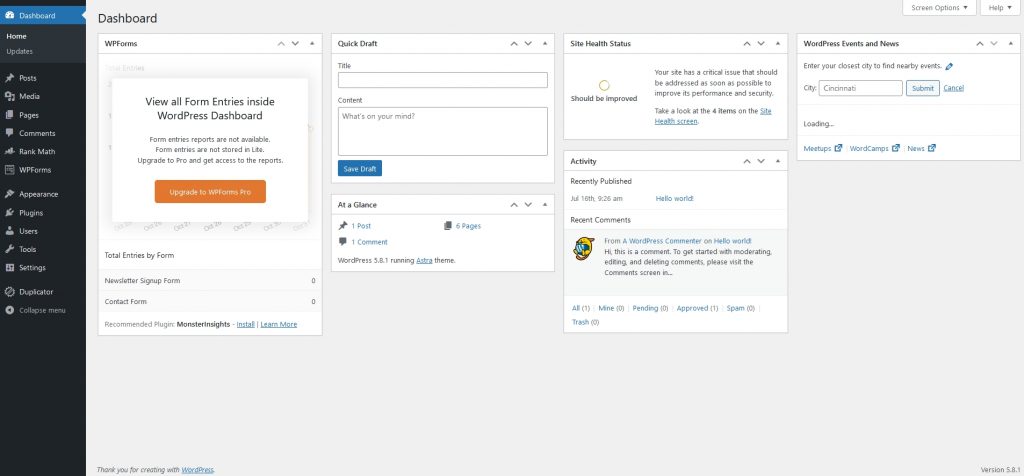
هذا كل ما في الأمر لتثبيت WordPress يدويًا. توجد خطوات قليلة لكنها كلها مباشرة نسبيًا ويسهل اتباعها.
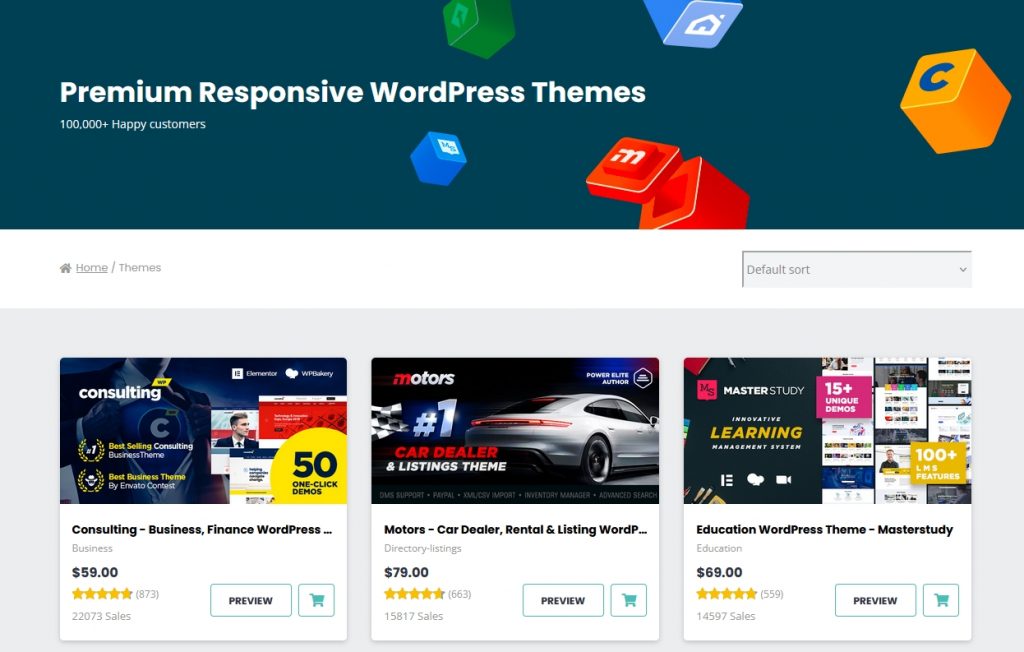
تثبيت قالب ووردبريس
الآن تم إعداد المنصة ، حان الوقت لجعلها تبدو مذهلة. هذا ما سنتناوله بعد ذلك.
تأتي سمات WordPress بجميع الأشكال والألوان والأحجام. هناك موضوع لكل ذوق أو تخصص أو استخدام يمكن تصوره. التحدي الرئيسي الذي تواجهه عند اختيار موضوع هو الاختيار!
نوصي بالعثور على سمة مشفرة جيدًا بحيث تعمل بسلاسة وخفيفة الوزن بحيث يتم تحميلها بسرعة وتوفر جميع خيارات التخصيص التي قد تحتاجها في أي وقت.
تحقق من بعض سمات WordPress عالية الأداء من Stylemix Themes. إنها تستجيب بشكل كامل ، وتستخدم إما Elementor أو WPBakery منشئ الصفحة وهي مصممة لتكون سهلة الاستخدام وتحميل سريع.
لديك طريقتان لتثبيت قوالب WordPress.
كما هو الحال مع تثبيت WordPress ، سنعرض لك كليهما ويمكنك اختيار الطريقة التي تفضلها.
إليك كيفية تثبيت سمة WordPress:
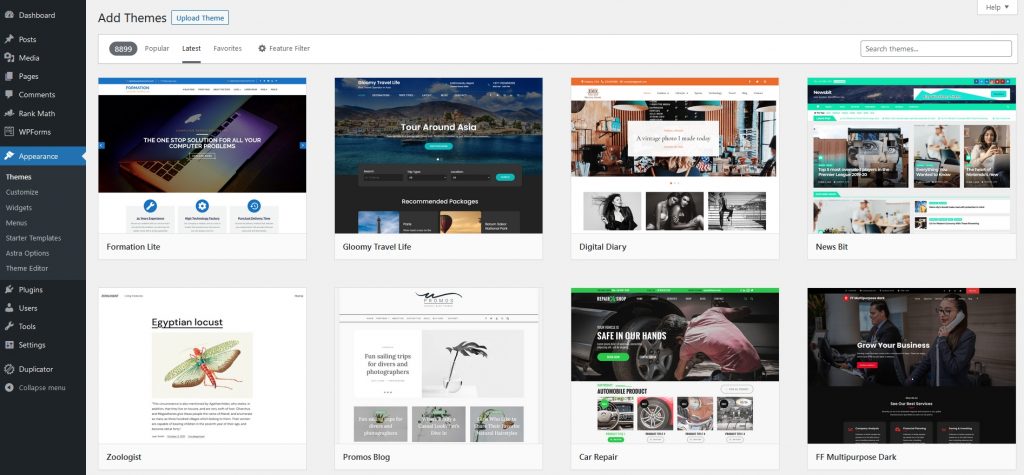
تثبيت قالب من لوحة تحكم WordPress
يمكن الوصول إلى العديد من السمات من مستودع WordPress. هذا هو المصدر الرسمي حيث يمكن للمطورين تحميل إبداعاتهم لتنزيلها بسهولة.
عادةً ما تكون سمات مجانية فقط في المستودع ولكن بعض السمات المميزة قابلة للترقية من نسختها المجانية ، لذلك لا يزال هذا خيارًا قابلاً للتطبيق.
- حدد المظهر والسمات من لوحة معلومات WordPress الخاصة بك
- حدد إضافة سمة في الأعلى
- حدد سمة من التحديد في النافذة الرئيسية أو اكتب اسمًا للبحث في أعلى اليمين
- قم بتمرير المؤشر فوق السمة التي تريدها وحدد تثبيت
- بمجرد التثبيت ، حدد زر تنشيط لتمكينه للاستخدام
بمجرد الانتهاء من ذلك ، سيضيف المظهر إدخال القائمة الخاص به إلى لوحة معلومات WordPress الخاصة بك. من هناك ، يمكنك التحديد والتخصيص اعتمادًا على كيفية إعداده.
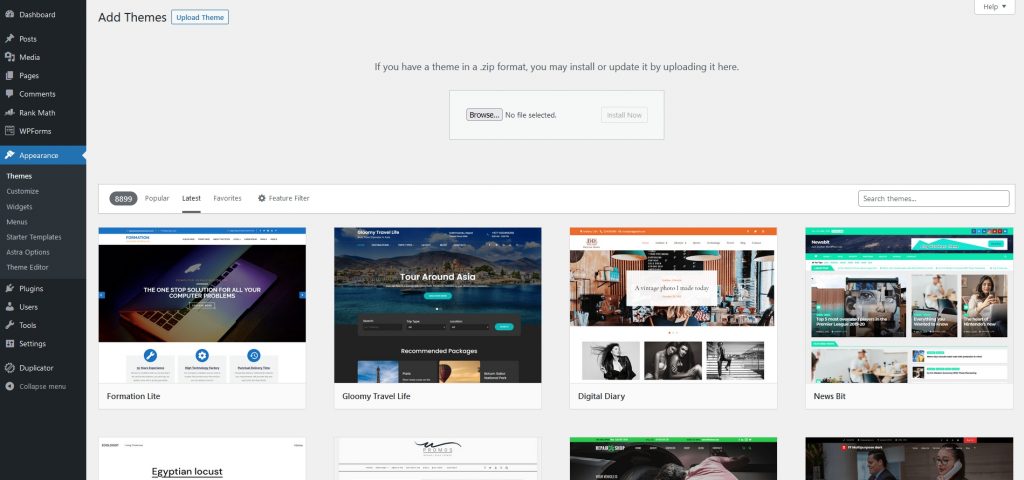
تثبيت قالب WordPress يدويًا
إذا لم يكن المظهر الخاص بك في مستودع WordPress ، فقد تضطر إلى التنزيل والتحميل يدويًا.
إنها عملية بسيطة تستغرق ثوانٍ فقط ، لذا من السهل جدًا القيام بها.
- قم بتنزيل قالب WordPress من أي مكان اشتريته
- قم بفك ضغط الملف حتى ترى اسم السمة كاسم المجلد
- حدد المظهر والسمات من لوحة معلومات WordPress الخاصة بك
- حدد إضافة سمة في الجزء العلوي ثم تحميل موضوع
- حدد الزر " تصفح " في المنتصف وحدد ملف النسق الذي قمت بفك ضغطه للتو
- حدد التثبيت الآن ودع WordPress يقوم بتثبيت السمة
- حدد تنشيط السمة عندما تحصل على الخيار
بمجرد التنشيط ، يجب أن يقوم WordPress بتحديث لوحة القيادة بقوائم السمات الجديدة حيث يمكنك التخصيص حسب الحاجة.
الآن لديك سمة ، يمكنك البدء في بناء الصفحات وكتابة المحتوى وإضافة الصور وجعل موقع الويب الخاص بك.
التثبيت الخاص بك يعمل بكامل طاقته ويمكن الوصول إليه من الإنترنت بحيث يمكنك بسهولة البدء في الترحيب بالزوار وبناء جمهورك.
هناك خطوة تالية اختيارية يجب اتخاذها إذا أردت. تثبيت الإضافات.
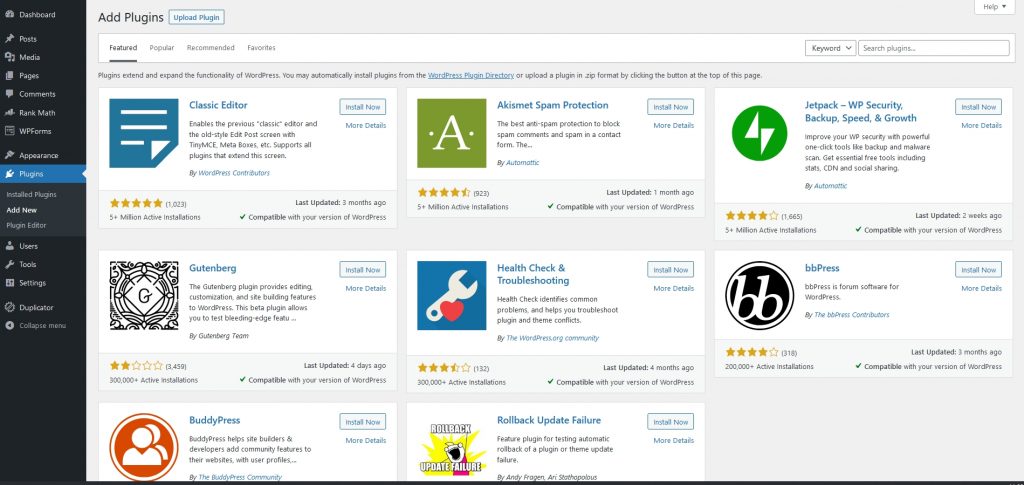
تثبيت مكونات WordPress الإضافية على موقع الويب الجديد الخاص بك
يعد تثبيت WordPress والموضوع جزءًا فقط من المعادلة. يمكنك أن تأخذ WordPress إلى أبعد من ذلك عن طريق إضافة المكونات الإضافية.
الإضافات هي ملحقات برمجية تضيف ميزات إلى WordPress أو تحسن الميزات الحالية. بعض المكونات الإضافية مجانية بينما يتم الدفع مقابل البعض الآخر.
هناك الآلاف من المكونات الإضافية للاختيار من بينها والتي تغطي كل شيء من نماذج الويب إلى الأمان ، وتحسين محركات البحث إلى التجارة الإلكترونية أو التعليم الإلكتروني.
موضوع الإضافات ضخم ويصعب تغطيته هنا. ومع ذلك ، لم يتم إعداد WordPress بالكامل حتى يكون لديك بعض المكونات الإضافية ، لذلك سنغطي الأساسيات هنا.
- حدد الإضافات وإضافة جديد من لوحة معلومات WordPress
- حدد مكونًا إضافيًا من القائمة وحدد زر التثبيت الآن
- بمجرد التثبيت ، سترى زر تنشيط الآن ، حدد ذلك
تم تثبيت البرنامج المساعد الخاص بك!
اعتمادًا على المكون الإضافي المعني ، قد يضيف إدخال القائمة الخاص به إلى لوحة معلومات WordPress أو قد يكون ضمن الإعدادات أو الأدوات . تحقق داخل كل من هؤلاء إذا كنت لا ترى إدخال قائمة معين.
نوصي بتثبيت بعض المكونات الإضافية من البداية.
نوصي بتثبيت:
- مكون إضافي لتحسين محركات البحث
- مكون إضافي للأمان
- مكون إضافي لنموذج الويب
- نسخة احتياطية واستعادة البرنامج المساعد
- مكون إضافي للتخزين المؤقت في WordPress
يمكنك أيضًا إضافة مكونات إضافية اختيارية للتواصل عبر البريد الإلكتروني والتحليلات ولإضافة ميزات مثل أشرطة التمرير والتأثيرات والمكونات الإضافية لمنشئ الصفحات وغير ذلك الكثير.
كما قلنا ، تعد مكونات WordPress الإضافية موضوعًا ضخمًا وربما سنقوم بتغطيتها بعمق أكبر في وقت آخر.
في الوقت الحالي ، قم بتثبيت واحد مما سبق وستبدأ بداية جيدة.
تثبيت ووردبريس
هذا كل شيء في دليلنا الكامل لتثبيت WordPress. نأمل أن تكون قد استمتعت به ووجدت أنه من السهل متابعته.
إذا اتبعت ذلك ، فيجب أن يكون لديك الآن موقع WordPress يعمل بكامل طاقته ويمكنك زيارته من أي مكان في العالم.
سيكون لديك أيضًا سمة WordPress وبعض الصفحات الأساسية وقليلًا من محتوى الموقع وبعض المكونات الإضافية المفيدة.
أثناء اكتمال عملية التثبيت ، يكون عملك قد بدأ للتو. عليك الآن إضافة محتوى فريد ، وإيصال عرضك إلى جمهورك والبدء في بناء هذا الجمهور.
إنها رحلة طويلة لكنها ممتعة تمامًا ونأمل أن تستمتع بها!
